استخدم النغمات ونغمات الرنين على iPhone أو iPad
تعرّف على كيفية تغيير الصوت الذي يصدر عند تلقي مكالمة أو رسالة أو رسالة بريد إلكتروني أو إشعار آخر على iPhone أو iPad. اختر من بين مجموعة متنوعة من الأصوات المدمجة أو قم بشراء نغمات الرنين.
تغيير نغمة الرنين
انتقل إلى "الإعدادات" > "الأصوات والحس اللمسي".
ضمن "أنماط الحس اللمسي والأصوات"، اضغط على الصوت الذي تريد تغييره.
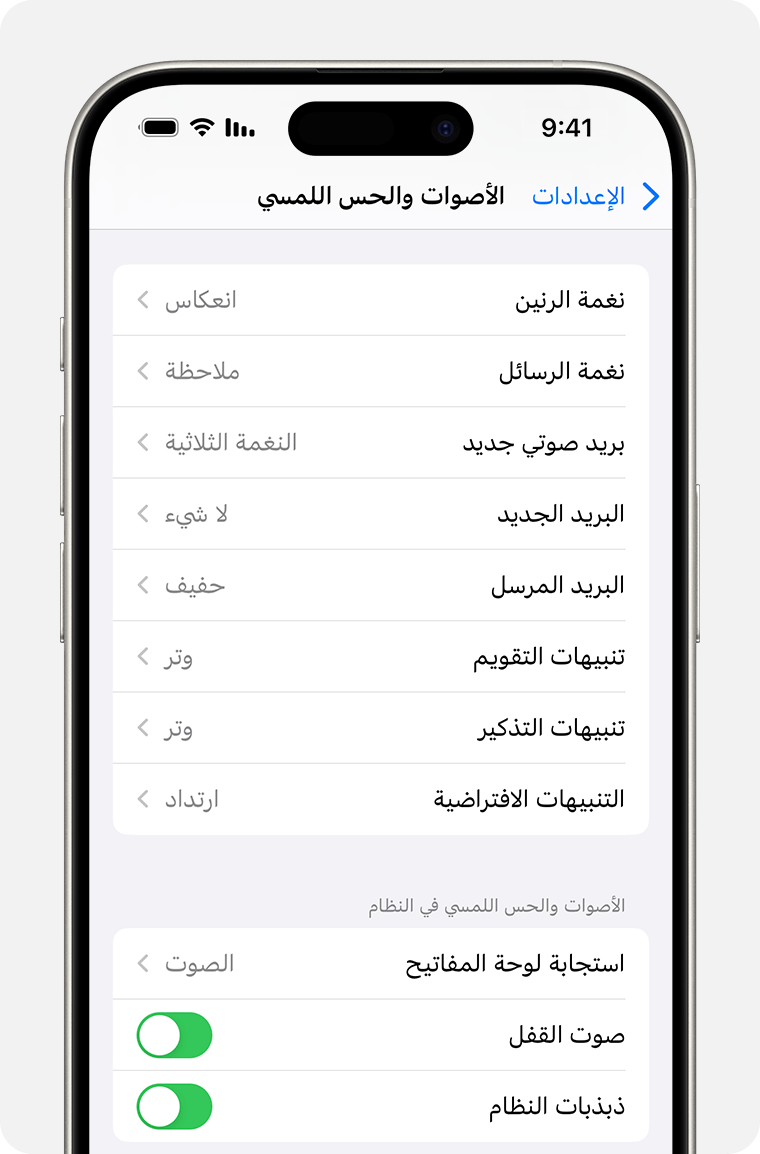
اضغط على نغمة رنين أو نغمة تنبيه لسماعها، ثم قم بتعيينها على أنها الصوت الجديد.
تعيين نغمة رنين أو نغمة رسائل لجهة اتصال
افتح تطبيق "جهات الاتصال" واضغط على اسم أحد الأشخاص.
اضغط على "تحرير" أعلى يسار بطاقة جهة الاتصال الخاصة بهذا الشخص.
اضغط على "نغمة الرنين" أو "نغمة الرسائل"، ثم اختر صوتًا جديدًا.
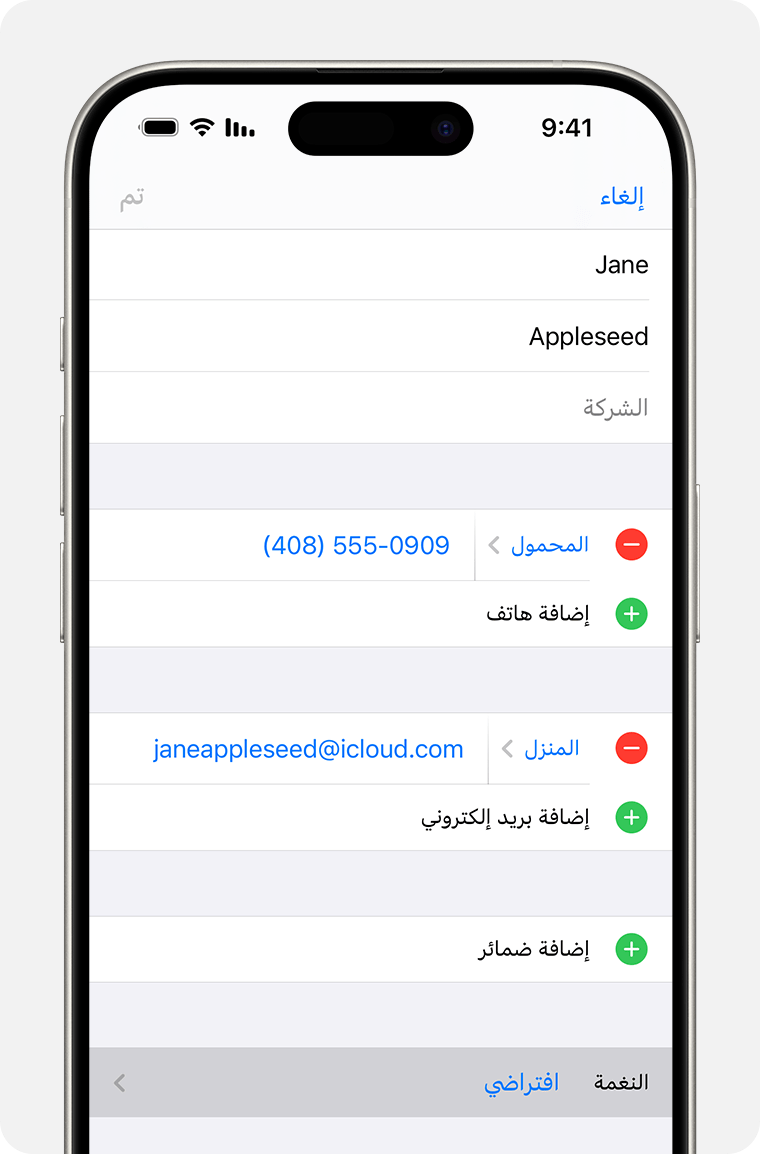
شراء نغمات الرنين
يمكنك استخدام "متجر النغمات" لشراء صوتيات جديدة. ترتبط هذه المشتريات بمُعرِّف Apple ID الخاص بك وطريقة الدفع المُسجَّلة. انتقل إلى "الإعدادات" > "الأصوات والحس اللمسي" > "نغمات الرنين"، ثم قم بالتمرير إلى الأعلى واضغط على "متجر النغمات".
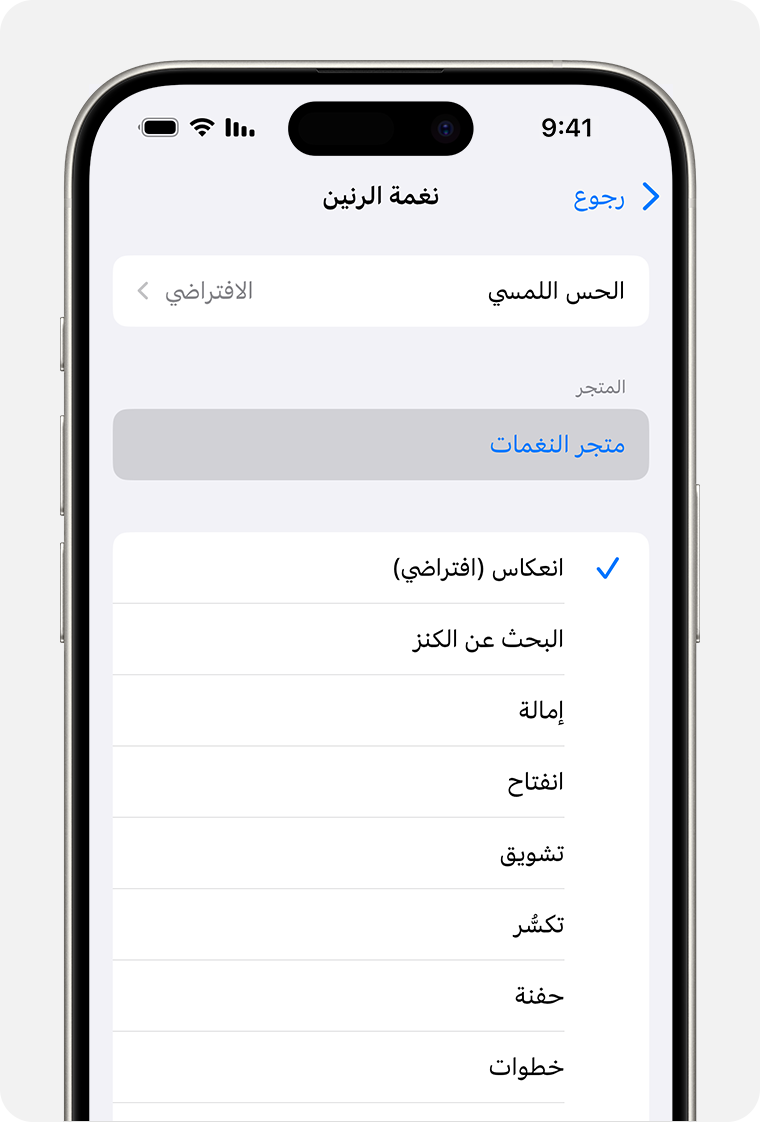
تظهر النغمات ونغمات الرنين التي اشتريتَها في أعلى قائمة الصوتيات.
إذا حصلت على جهاز جديد أو لم تظهر مشترياتك السابقة، فاضغط على "تنزيل كل النغمات التي تم شراؤها". قد لا يظهر لك هذا الخيار إذا سبق لك تنزيل جميع النغمات التي اشتريتها بالفعل أو إذا لم يسبق لك شراء أي نغمات. قد لا تتمكن من إعادة تنزيل بعض النغمات التي سبق شراؤها.
قد يختلف مدى توفر الخدمات والميزات في المتجر حسب البلد أو المنطقة. تعرّف على ما هو متوفر في بلدك أو منطقتك.
